Als u op afstand verbinding wilt maken met een SSH server met sleutelauthenticatie of GitHub wilt gebruiken om uw code te beheren, dan heeft u een SSH-sleutelpaar nodig.
In Ubuntu Linux en andere Unix-achtige systemen is het genereren en beheren van een SSH sleutel en het gebruik van sleutel-gebaseerde authenticatie vrij eenvoudig.
Als u een Windows computer gebruikt, kunnen de stappen een beetje anders zijn. Windows 11 heeft een ingebouwd OpenSSH pakket en commando’s die u kunt gebruiken om sleutels te genereren en te beheren vanuit het Opdrachtprompt, Windows Terminal of PowerShell.
Als u de SSH sleutels gaat gebruiken, dan moet u zeker Windows Terminal gebruiken, dat standaard geïnstalleerd is in Windows 11. Windows Terminal biedt een betere ervaring en betere functies, en kan de opdrachtprompt, PowerShell en het Windows Subsysteem voor Linux allemaal in één venster uitvoeren.
Als u SSH sleutel authenticatie wilt gebruiken of op SSH sleutel gebaseerde authenticatie wilt gebruiken, dan dient u een paar SSH sleutels aan te maken. Dit is hoe het werkt.
SSH Sleutel genereren in Windows 10 of Windows 11
In dit voorbeeld gebruik ik het Opdrachtprompt in plaats van Windows Terminal. Al is Windows Terminal aanbevolen.
Klik op de startknop. In het zoekvenster type: Opdrachtprompt en klik op “Als Administrator uitvoeren”.
In het Opdrachtprompt type:
Lees ook:

Extended Security Updates eisen voor Windows 10
Wanneer de officiële ondersteuning van Windows 10 in oktober 2025 eindigt, biedt Microsoft gebruikers de mogelijkheid om hun…

Windows 11 installatie mislukt steeds
Als u Windows 11 probeert te installeren en de installatie mislukt, dan kan dit verschillende oorzaken hebben. U…

Windows 11 update foutmelding 0x800f0922 oplossen
De foutcode 0x800f0922 is een veelvoorkomend foutmelding in Windows 11. Deze melding 0x800f0922 betekent dat er onvoldoende vrije…

Onedrive verwijderen in Windows 11
Wanneer u Windows 11 gebruikt, is Onedrive voorgeïnstalleerd en onderdeel van uw computer. Wilt u deze clouddienst niet…

ESU-aanmelding werkt niet in Windows 10 (Oplossing)
De registratie voor het ESU-programma van Microsoft voor Windows 10 is begonnen. Zoals gewoonlijk ondervinden sommige mensen problemen…
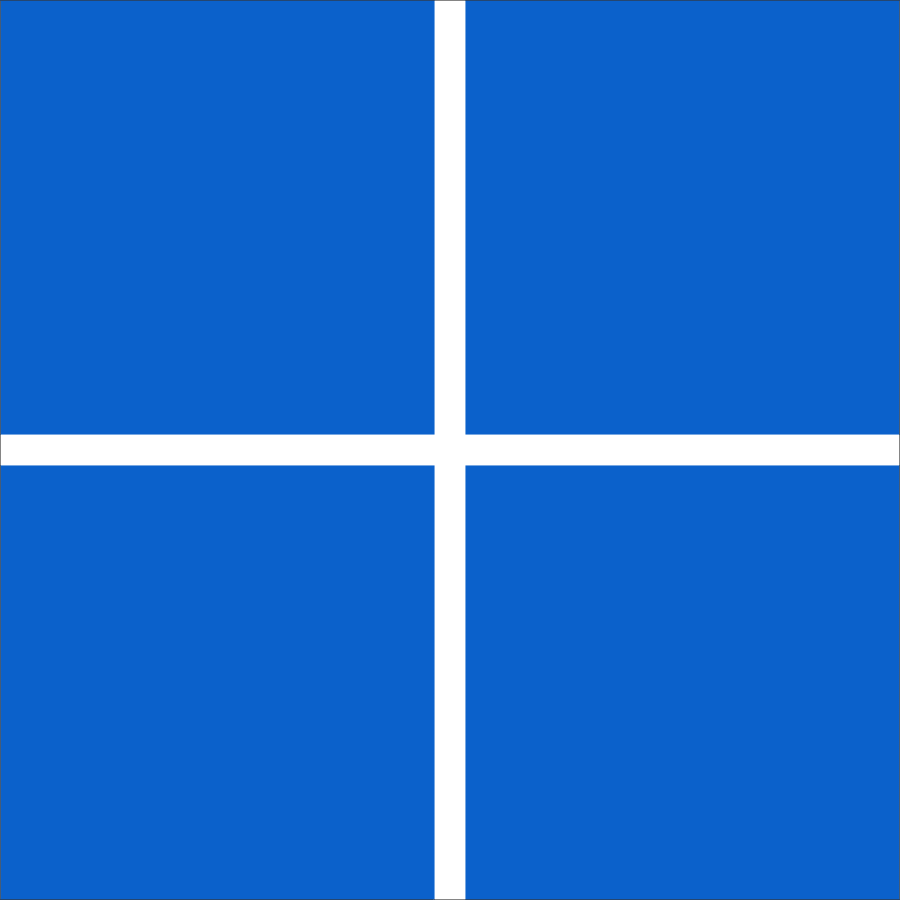
Windows 11 installeren zonder Microsoftaccount (Nieuwe methode)
Windows 11 installeren zonder Microsoft account is nog steeds mogelijk. Als u Windows 11 wilt installeren, kunt u…
ssh-keygen
Er wordt gevraagd waar u de “key” wilt opslaan. Standaard is dit de gebruikers map van de aangemelde gebruiker, namelijk C:\Users\gebruikersnaam/.ssh/
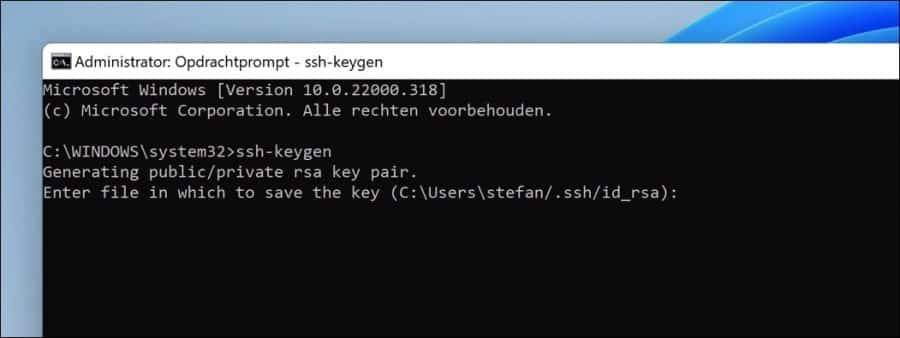
Daarna dient u tweemaal hetzelfde “passphrase” (een wachtwoord) in te geven. Er wordt een “fingerprint” aangemaakt en een willekeurige afbeelding.
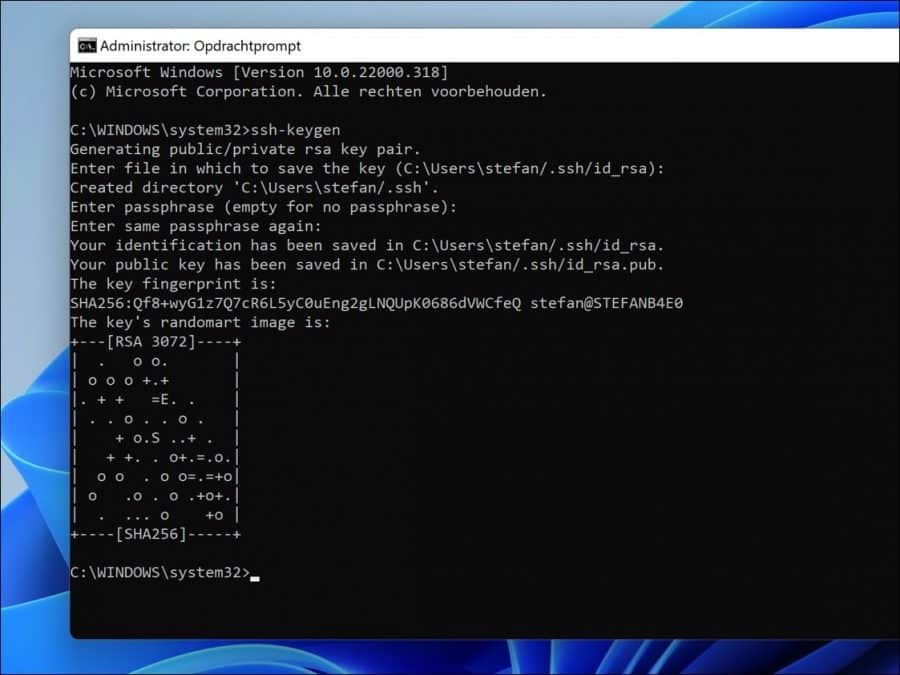
De sleutel is nu aangemaakt. Open nu de Windows verkenner en open de gebruikersmap en de “.ssh” map. U ziet nu twee bestanden, namelijk “id_rsa” en “id_rsa.pub”.
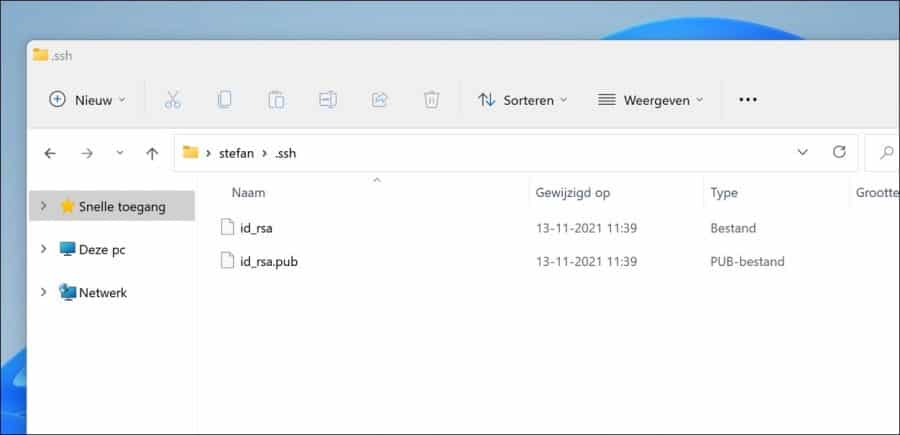
Ik hoop u hiermee geholpen te hebben. Bedankt voor het lezen!


Help mee
Mijn computertips zijn gratis en bedoeld om andere mensen te helpen. Door deze pc-tip te delen op een website of social media, helpt u mij meer mensen te bereiken.Overzicht met computertips
Bekijk ook mijn uitgebreide overzicht met praktische computertips, overzichtelijk gesorteerd per categorie.Computerhulp nodig?
Loopt u vast met uw pc, laptop of software? Stel uw vraag op ons computerforum en krijg gratis computerhulp van ervaren leden en experts.